电脑怎么重装系统教程win10
- 分类:Win10 教程 回答于: 2023年02月25日 12:05:02
想必大家都知道win10系统具有十分优秀的安全性和稳定性,但要是使用不当也会出现系统崩溃等等各种情况需要重装的,那么电脑重装win10系统如何操作呢?本文小编就给大家带来了电脑怎么重装系统教程。
工具/原料:
系统版本:windows10系统
品牌型号:华硕无畏13
软件版本:小鱼一键重装系统V2290+魔法猪一键重装系统v2290
方法/步骤:
方法一:使用小鱼一键重装系统软件给电脑重装win10系统
1、我们首先要下载安装小鱼一键重装系统软件,打开这个软件,在主界面的在线重装下,选择我们需要安装的windows10系统,点击下一步。
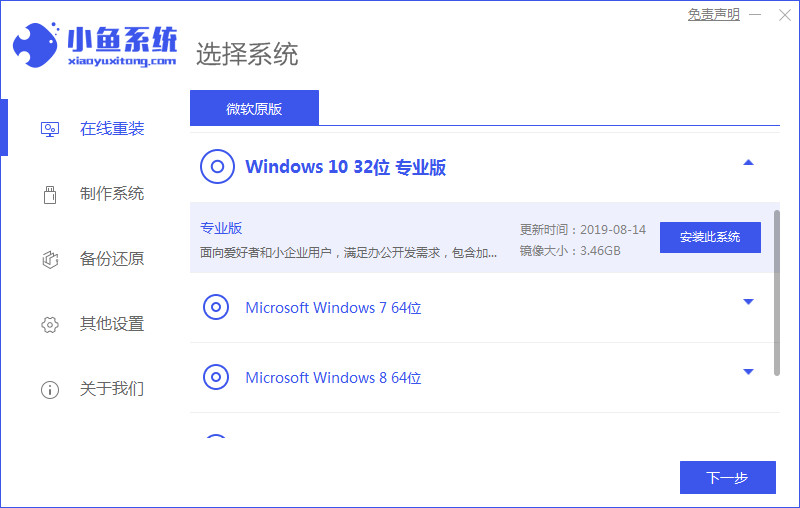
2、装机工具此时将会开始加载镜像文件资料还有驱动等等。
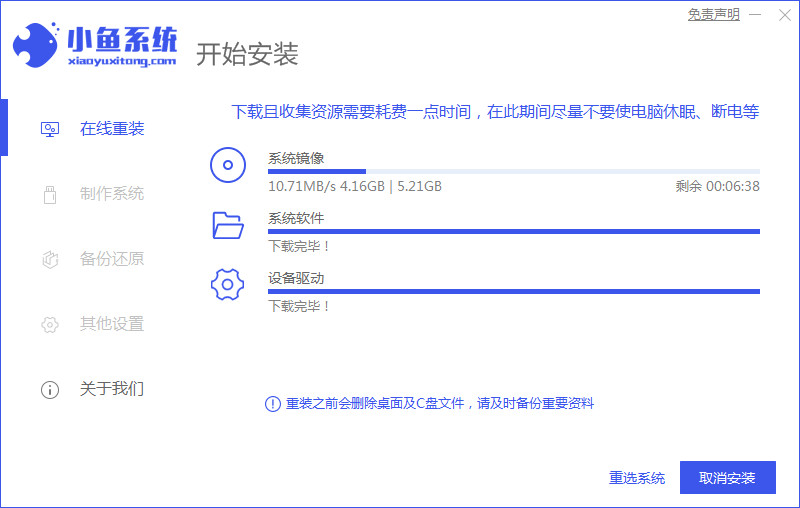
3、提示环境部署完毕,点击立即重启电脑。
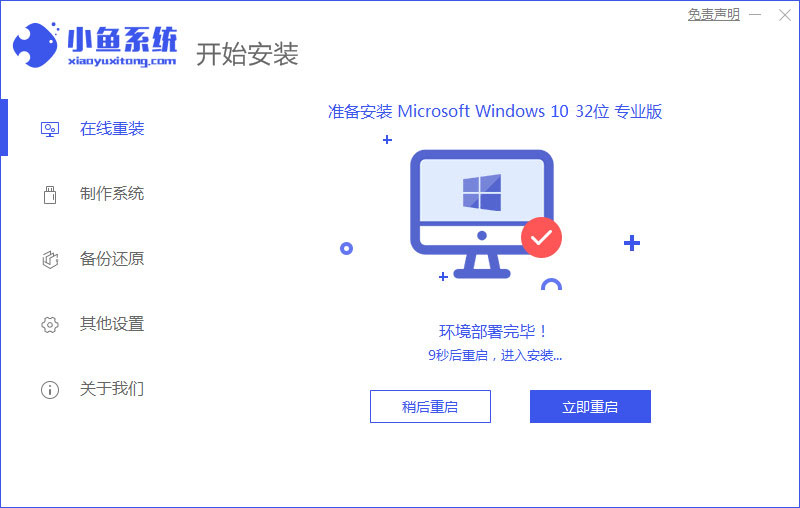
4、进入如以下界面,在菜单界面上选择pe系统,按回车键第二个进入小鱼的pe系统界面。
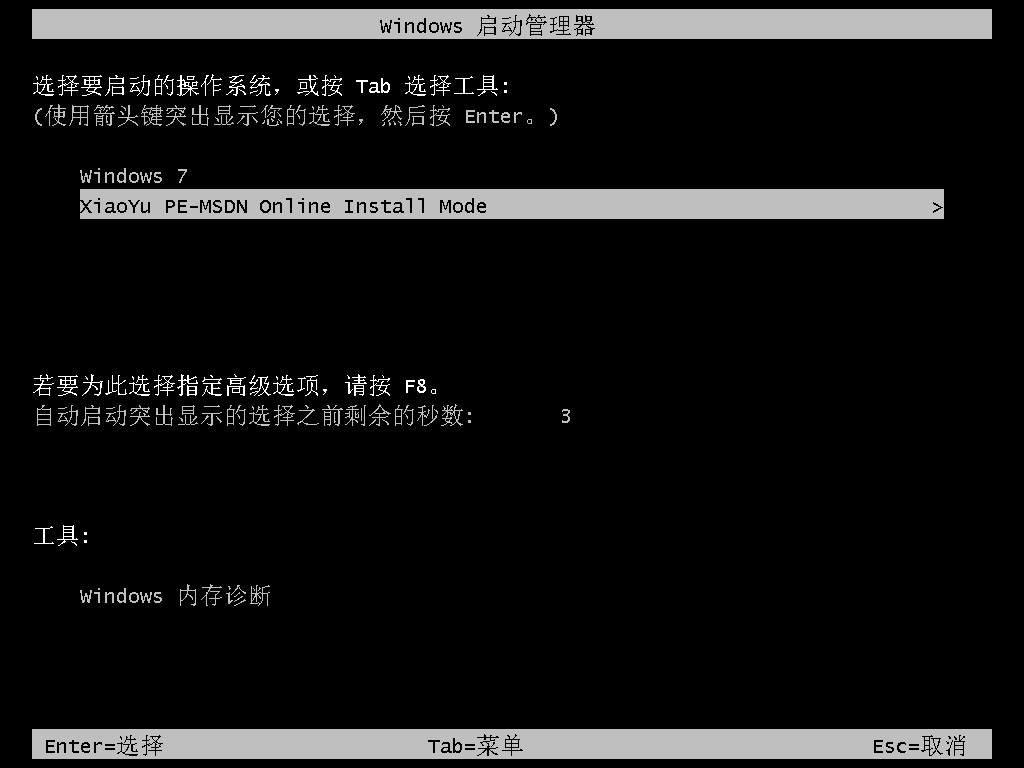
5、系统安装的过程中,耐心等待安装完成。

6、系统安装完成之后,点击立即重启电脑。
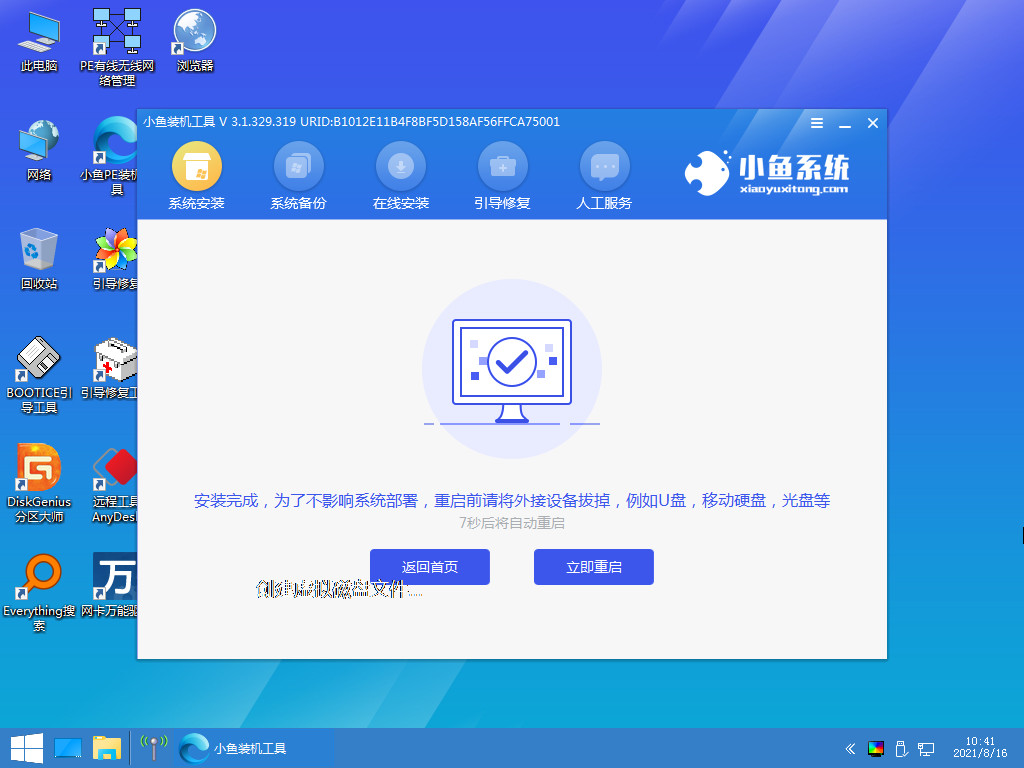
7、直至进入win10系统桌面,即说明电脑重装win10系统成功。
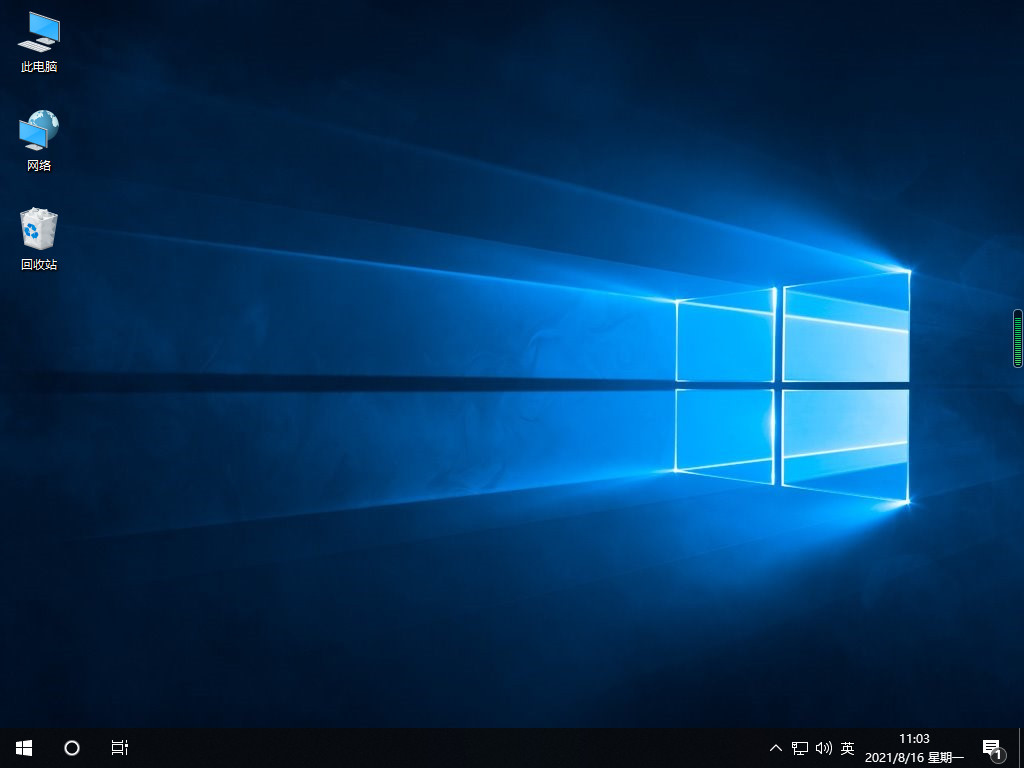
方法二:使用魔法猪一键重装系统软件给电脑重装win10系统
1、首先下载安装魔法猪一键重装系统软件,双击打开,选择需要安装的win10系统,点击下一步。
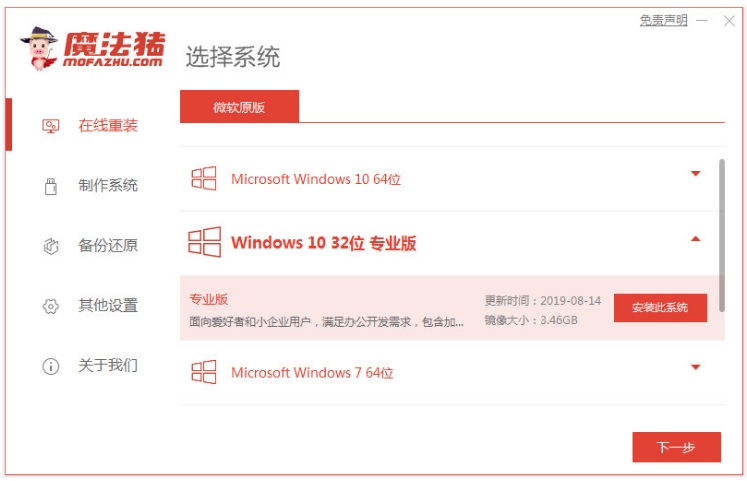
2、装机软件此时开始自动下载win10系统文件以及驱动程序等等。
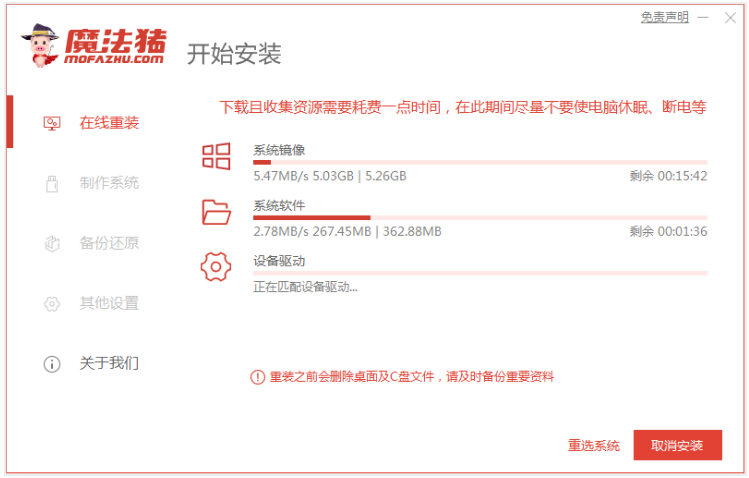
3、部署环境完成之后,点击立即重启电脑。
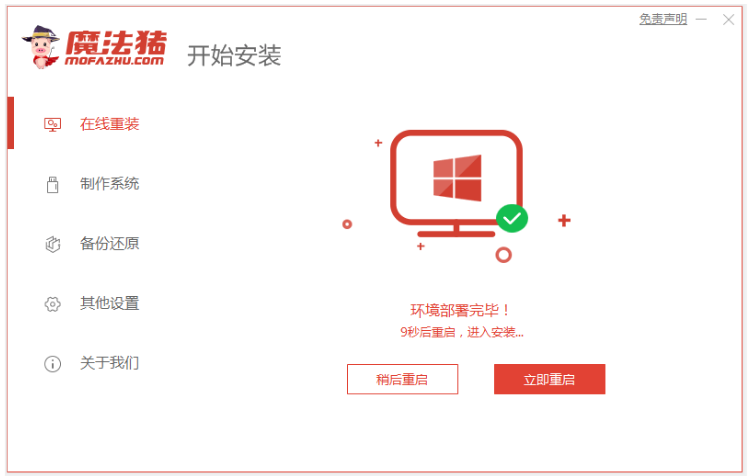
4、进入管理器,接着选择mofazhu pe-msdn项按回车键进入pe系统内。
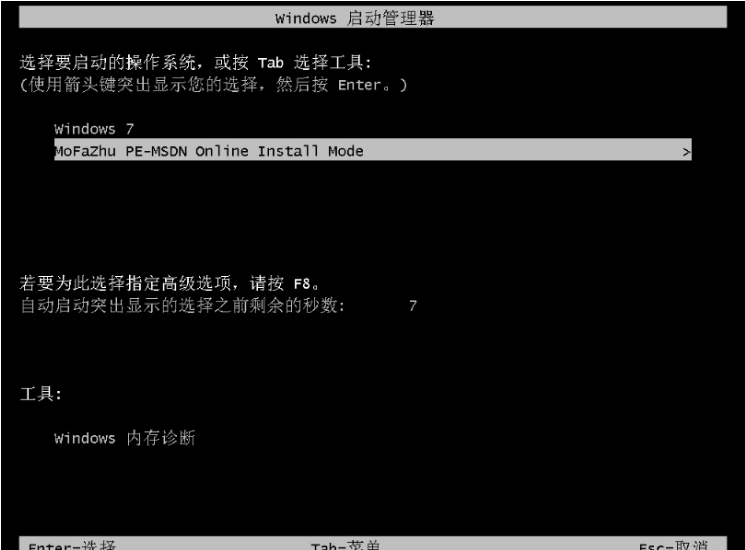
5、进入pe系统,装机工具此时将会自动开始安装win10系统,无需任何操作。
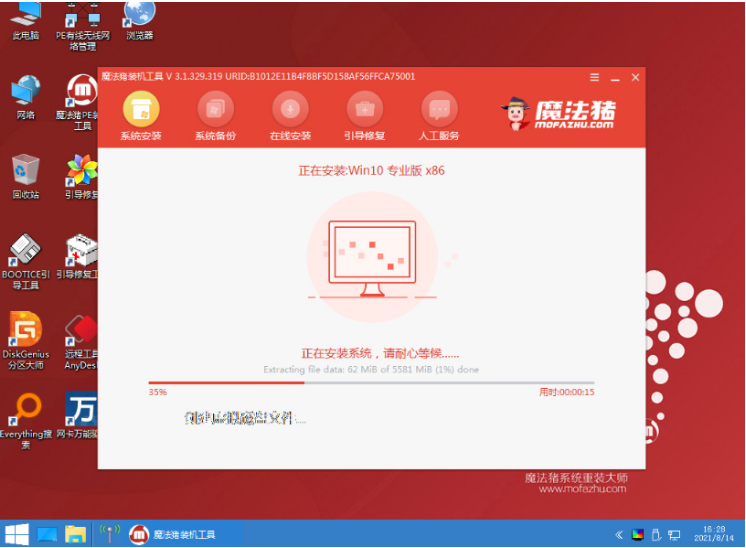
6、系统安装完成后,点击立即重启电脑。

7、直至进入到安装好的win10桌面,即说明电脑重装win10系统成功。
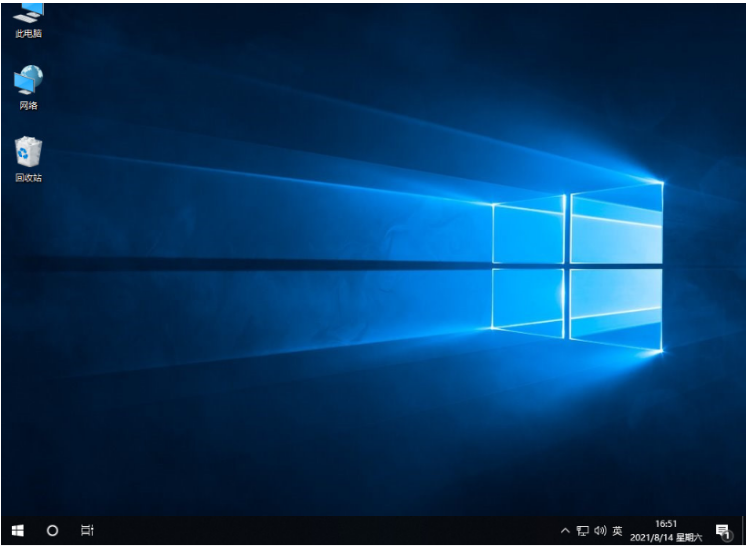
总结:
方法一:使用小鱼一键重装系统软件给电脑重装win10系统
1、打开小鱼一键重装系统软件,选择win10系统进行安装。
2、下载并部署环境,选择重启电脑,进入pe系统自动安装系统。
方法二:使用魔法猪一键重装系统软件给电脑重装win10系统
1、打开魔法猪一键重装系统工具,选择win10系统进行安装。
2、装机软件开始自行下载镜像后重启电脑进入pe系统。
3、进入pe系统内软件开始自动安装,安装成功后点击重启电脑。
4、重启电脑后进入新的新系统桌面即可开始正常使用。
 有用
26
有用
26


 小白系统
小白系统


 1000
1000 1000
1000 1000
1000 1000
1000 1000
1000 1000
1000 1000
1000 1000
1000 1000
1000 1000
1000猜您喜欢
- 惠普电脑如何重装系统win102022/12/20
- 戴尔笔记本电脑重装系统win10的教程..2022/02/25
- Ghost win7 ie10 32位系统工具下载..2017/05/13
- 华硕11代cpu装Win10系统的教程..2022/01/16
- 重装系统win10步骤和详细教程..2022/05/23
- win10电脑开机蓝屏怎么解决_小白官网..2021/11/12
相关推荐
- 微软原版window10系统下载2020/11/19
- 教大家win10安全模式怎么进入..2021/07/17
- win10老是提醒更新win11怎么关闭..2022/10/22
- 新电脑怎么装系统win10专业版..2022/09/23
- win10系统下载安装以后喇叭爆音怎么办..2023/05/05
- windows10更新的方法介绍2023/01/22

















